Если в доме или фирме есть несколько компьютеров (ПК) и только один принтер, то целесообразнее будет подключить принтер по локальной сети. Это позволит печатать документы с любого компьютера даже если сам гаджет не подключен к действующему компьютеру напрямую.
Подключение и установка драйвера
Прежде всего необходимо подключить принтер к ПК и установить все нужные драйвера. Сделать это можно следующим образом:
- Включить устройство в розетку и после соединить с помощью USB кабеля с компьютером.

- Далее необходимо установить драйвера. Как правило, к гаджету идут драйвера на диске. Установку также можно произвести скачав необходимое программное обеспечение на официальном сайте производителя. Есть также вариант того, что ПК сам установит драйвера после обнаружения и определения типа подключенного устройства.

- Как только все необходимое установится, рекомендуется перезагрузить компьютер. Это требуется для того, чтобы изменения вступили в силу.
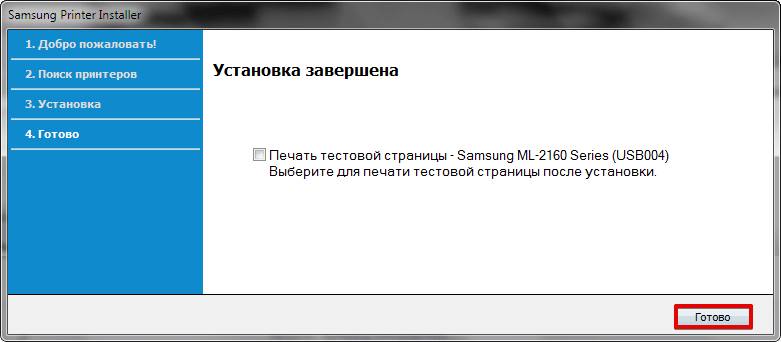
После этого печатающее устройство станет работать в стандартном режиме. Также современные модели требуют установку картриджа и одного листа бумаги. Это нужно для диагностики, а результат будет распечатан на листке.
Также есть способ подключения по Wi-Fi (если эта функция поддерживается):
- Нужно установить драйвера на ПК, а устройство включить в розетку.
- После перезагрузки требуется включить Вай-Фай на ПК.
- Зайти в Пуск и перейти к устройствам и принтерам.
- Выбрать необходимый гаджет и правой кнопкой мышки сделать его устройством по умолчанию.
После таких действий все файлы на печать будут отправляться к девайсу по беспроводной сети.
Создаем локальную сеть
Чтобы подключить и настроить принтер по локальной сети в Windows 7, 8, 10, сначала ее нужно создать:
- Зайти в панель управления.

- Выбрать центр управления сетями и общим доступом.

- В левой колонке перейти в изменение параметров адаптера.
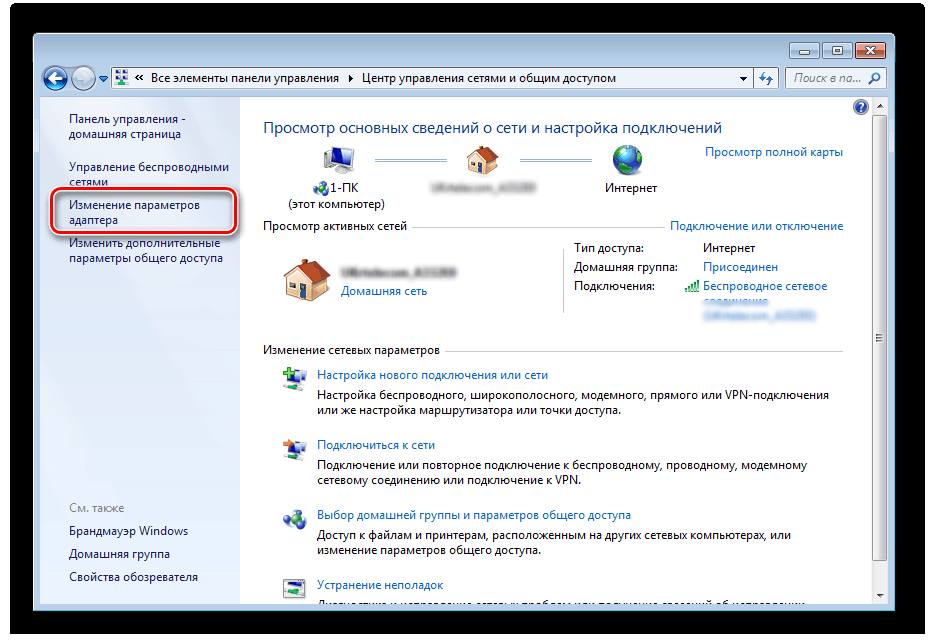
- На иконку локальной сети нажать правой кнопкой мышки и выбрать свойства.
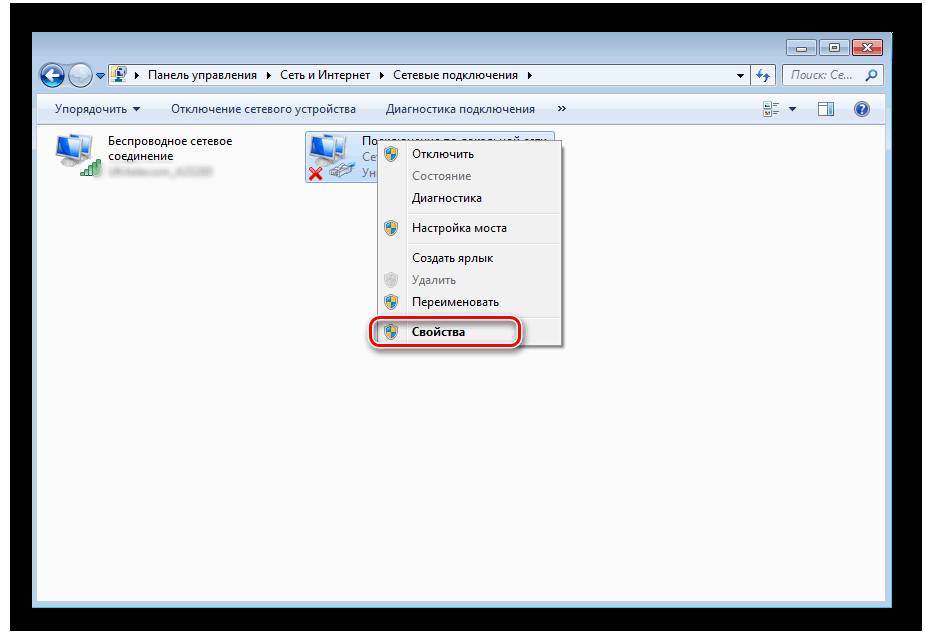
- Поставить галочку у строки протокола интернета версии 4 и войти в свойства.

- Откроется окно с адресом компьютера, маской сети и основным шлюзом. Первую строку необходимо привести к виду 192.168.1.1, это значение будет меняться у каждого подключённого ПК. Вторую строку привести к виду 255.255.255.0. Третья строка должна отличаться от первой хотя бы на одну цифру.

- После чего необходимо выбрать тип будущей сети. Рекомендуется выбирать домашнюю.

Для второго компьютера повторяем инструкцию, но последнюю цифру адреса изменяем, например на 192.168.1.2. Маска и шлюз должны быть идентичными, иначе компьютера не подключатся. Таким образом локальная сеть будет создана.
Открываем общий доступ к принтеру
Чтобы любой пользователь мог распечатать файлы, требуется предоставить общий доступ к сетевому принтеру. Для этого следует проследовать инструкции:
- Нажать сочетание клавиш Win+R.

- Ввести команду control printers и выполнить ее.

- В появившемся окне отобразятся все гаджеты. Необходимо выбрать один из них, установить по умолчанию и перейти в его свойства.

- Во вкладке доступа предоставить общий.

- Также предоставить драйвера, которые будут автоматически устанавливаться на подключенные устройства.

- Система попросит путь к папке с необходимыми драйверами. Файлы требуется запустить и извлечь содержимое.

- Выбрать папку для извлечения файлов или создать новую.

- Кликнуть на обзор и выбрать путь к этой папке.

- Зайти в устройства и принтеры и перейти к свойству выбранного устройства.

- На вкладке безопасности поставить галочку напротив печати в столбце разрешить.

Если после попытки подключиться к принтеру всплывет ошибка, то стоит проверить включен ли защитник Виндовс. Довольно часто при его активации все проблемы с получением доступа уходят. После этого локальный принтер станет сетевым.
Как подключиться к сетевому принтеру
Найти сетевой принтер и подключиться к нему на другом компьютере можно по следующей схеме:
- Зайти в меню компьютера, перейти к разделу сети. Там необходимо выбрать локальную сеть, которая была недавно создана.
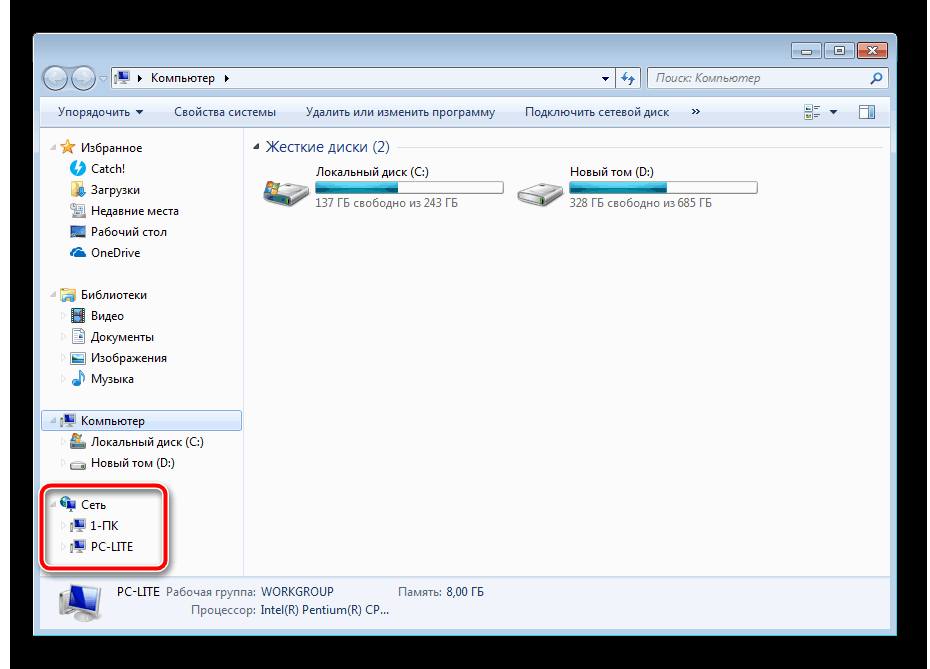
- Откроется окно со всеми устройствами.

- По иконке гаджета необходимо кликнуть правой кнопкой мышки, совершить подключение. После этого данный девайс будет отображаться в устройствах, подключенных к ПК.
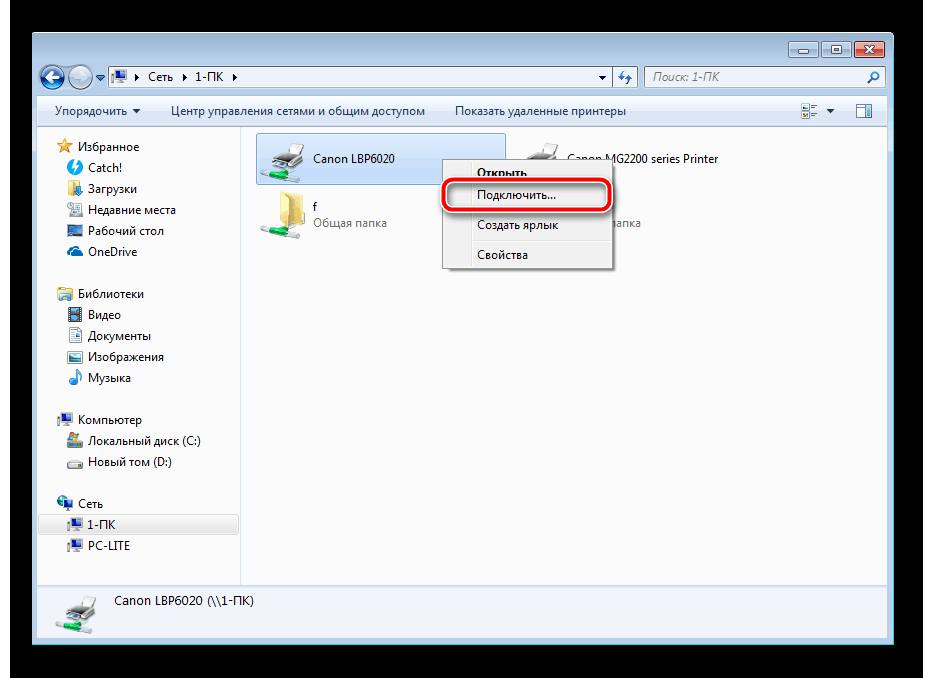
- Осталось только зайти в устройства и принтеры, а затем сделать новый девайс для использования по умолчанию.

После этого, достаточно открыть любой файл для печати и через верхнее меню распечатать его. Сетевое устройство будет отображаться в абсолютно любой программе на ПК, с которой возможно отправить на печать документ.
Подключение сетевого принтера
Просто подключать принтер к локальной сети не всегда эффективно. Например, невозможно будет распечатать файл, если ПК подключенный к печатному устройству не функционирует. Чтобы избежать таких неудобств используют сетевые принтеры. Их подключение происходит следующим образом:
- Подключить кабель в Ethernet порт на принтере, а вторым концом в роутер.

- В том случае, если поддерживается подключение по Вай-Фай, достаточно ввести пароль и логин для подключения к сети.

- Нажать сочетание клавиш Win+R, ввести команду control printers. Выполнить ее.

- Сверху будет кнопка установки. Нажать на нее.

- Добавить локальный принтер, кликнуть далее.

- Отметить строчку создания нового порта и проследовать далее.

- Поставить адрес девайса, который можно узнать в настройках. Убрать галочку в строке опроса устройства. Нажать далее и подождать.

- В новом окне перейти к параметрам и установить следующие значения:

- Установить драйвера с диска.

- После чего задать имя девайса, нажать далее.

- В последнем окне поставить галочку для того, чтобы устройство использовалось по умолчанию.

Чтобы к принтеру имел доступ не только один компьютер, требуется совершить все вышеперечисленные шаги на каждом из ПК.